Работа с базами данных в среде Microsoft Access
Цель работы: Освоить основные технологические операции при работе с базой данных “Борей”.
Теоретическая часть
База данных (БД) является современной формой организации хранения и доступа к информации. В реляционных БД вся информация хранится в виде таблиц. В Microsoft Access таблицей является совокупность данных, объединенных общей темой. Каждая строка таблицы представляет собой запись, а столбец – поле. Запись содержит набор данных об одном объекте (например, название фирмы, ее адрес и специализация), а поле – однородные данные о всех объектах (например, адреса всех занесенных в таблицу фирм). Примером является учебная база Борей.
В окне БД Microsoft Access систематизированы объекты базы данных – таблицы, запросы, формы, отчеты, макросы и модули.
Форма представляет собой бланк, подлежащий заполнению. Форма – бланк позволяет упростить процесс заполнения базы или удаления ненужной информации. Она служит средством защиты конфиденциальной информации от действий неквалифицированных пользователей.
Запросы предназначены для отбора данных на основании заданных критериев. Отчеты служат для отображения итоговых данных из таблиц и запросов в удобном для просмотра виде.
Постановка задачи
На примере учебной базы данных “Борей” освоить процедуры:
- ввода новых записей;
- удаления записей;
- составления запроса.
Порядок выполнения работы
Процедуру ввода новых записей рассмотрим на примере использования формы – бланка.
1. Войти в режим работы Microsoft Access.
Открыть базу данных, выбрать учебную базу “Борей”. Для просмотра имеющихся записей используем таблицу с данными “Товары”. Установить режим “Создание формы с помощью мастера” или режим “Создать – Мастер форм”. Выбрать в качестве источника таблицу “Товары”. Из доступных полей кнопкой “<<” выбрать все поля. Далее выбрать тип формы (например “в один столбец”, “стандартный”) и название формы. Используя значки, расположенные в нижней части формы, просмотреть записи таблицы “Товары”.
Для добавления новых записей в таблицу “Товары” используем возможности панели Форма. Из меню выбрать “Вид - Конструктор”, затем “Вид - Панель элементов”, позволяющий вывести на экран дополнительную панель инструментов. На панели элементов выбрать элемент “Кнопка”, т.е. щелкнуть на ней левой кнопкой мыши и поместить ее в нижнюю часть создаваемой Формы, предварительно увеличив нижнюю часть бланка. В режиме “Создание кнопок” выбрать категорию “Обработка записей” на левой панели и действие “Добавить запись” на правой панели, далее выбрать режим “Текст” и задать имя кнопки (рисунок 6.1).

2. Аналогично создается Форма с кнопкой для удаления записей. При этом в окне “Обработка записей”, необходимо выбрать действие “Удаление записей”.
3. Процедуру составления запроса рассмотрим на следующем примере: составить запрос по товарам категории “Приправа”, имеющих стоимость меньше 600 руб. за упаковку, поставляемых сотрудником фирмы Вороновой.
Для выбора необходимой информации используем таблицы базы данных Борей: “Заказы”, “Заказано”, “Товары”. При создании Запроса установить режим “Запросы – Создать - Конструктор”, выделить и поочередно “Добавить” необходимые таблицы и затем нажать кнопку “Закрыть”. В результате появится макет Запроса с полями выбранных таблиц и межтабличными связями. Следует перенести в бланк Запроса необходимые поля из выбранных таблиц. Надо иметь в виду, что сотрудник Воронова имеет код 4, товар “Приправа” имеет код 2. Критерий отбора “меньше 600”, код сотрудника и код товара помещаются в строку “Условие отбора” бланка Запроса (рисунок 6.2). Затем необходимо закрыть бланк и задать имя Запросу. Фрагмент полученного Запроса представлен на рисунке 6.3.
Контрольные вопросы
1. Дать определение основным объектам БД.
2. Описать рассмотренные в работе основные режимы работы в БД.

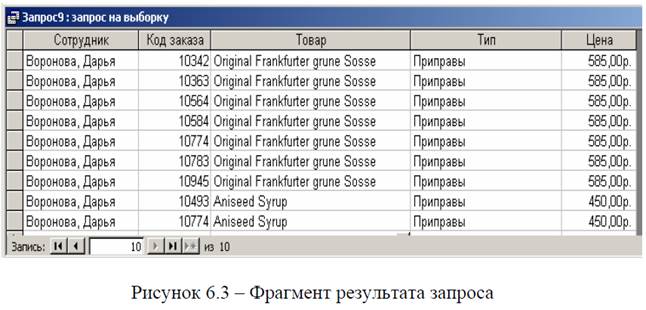
3. Как формируются условия отбора в запросе?
4. Какие логические операции используются при формировании запроса?
5. Какие пакеты программ по работе с базами данных вам известны?
 2015-05-10
2015-05-10 402
402






